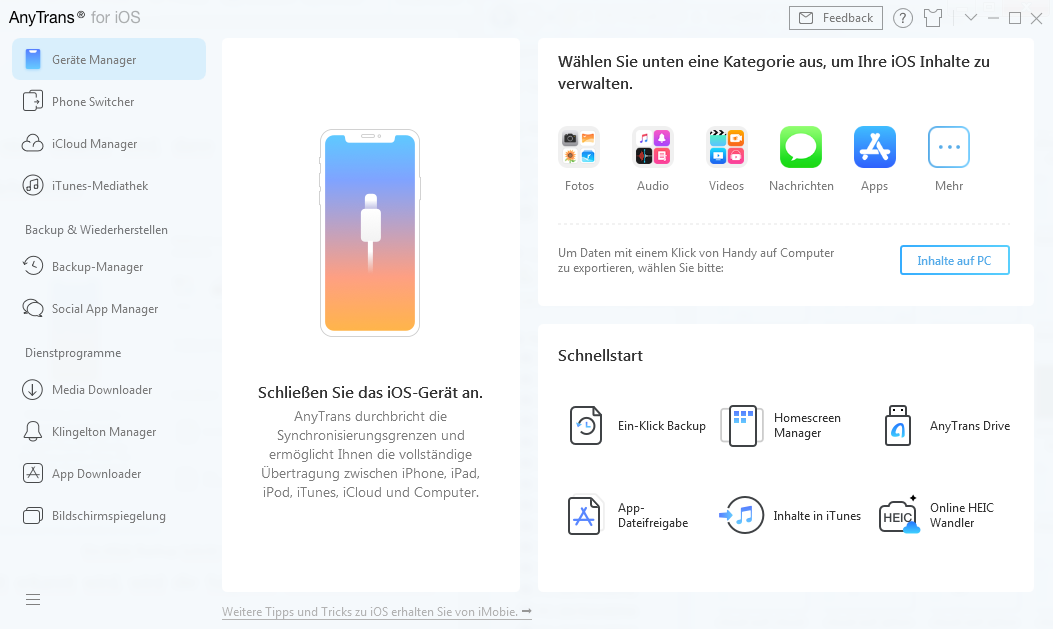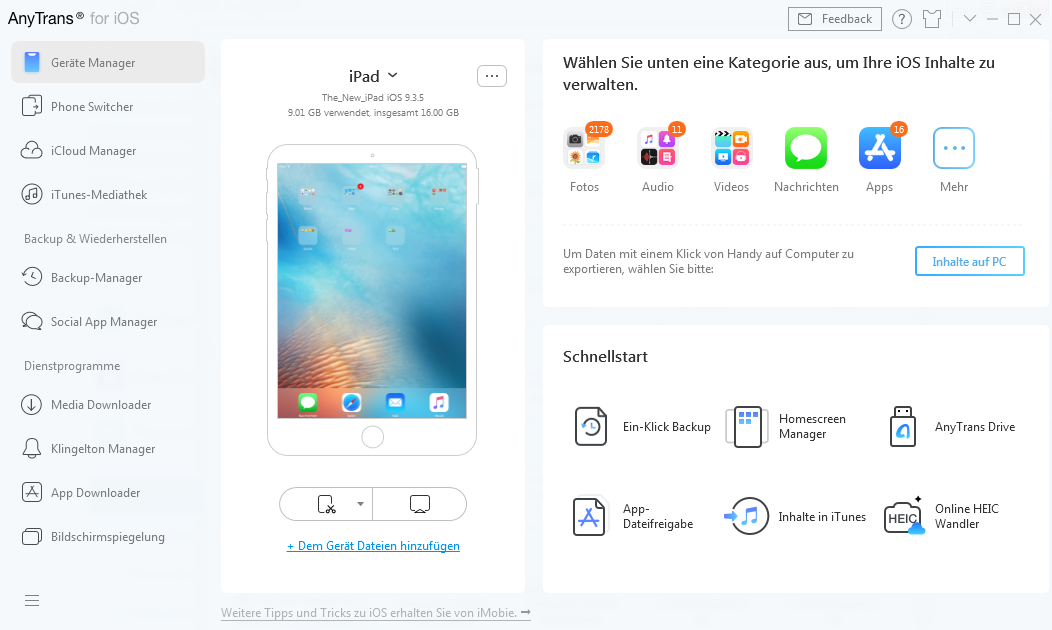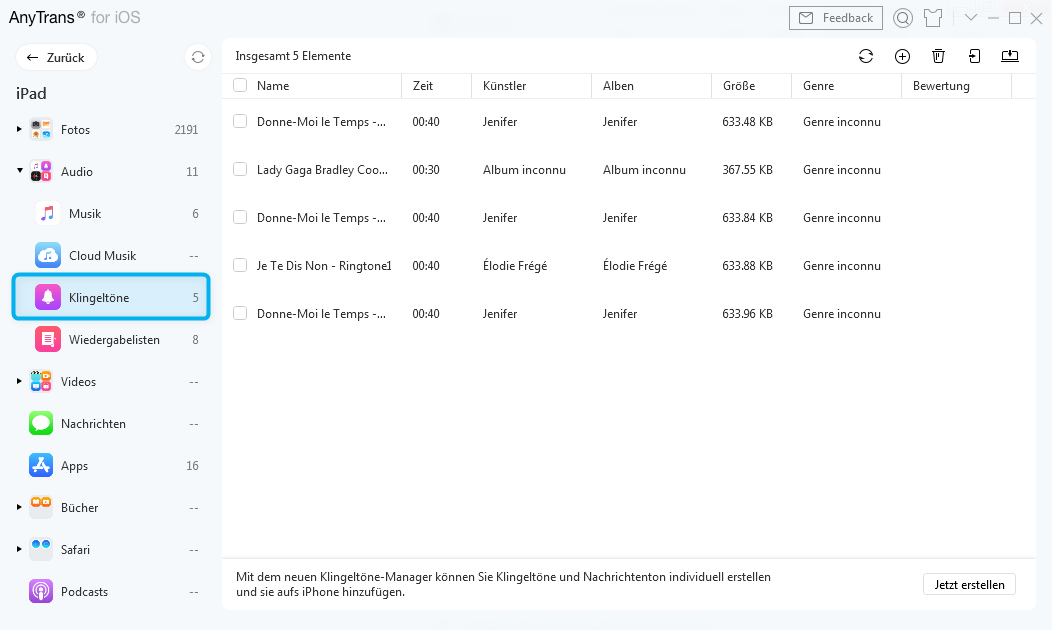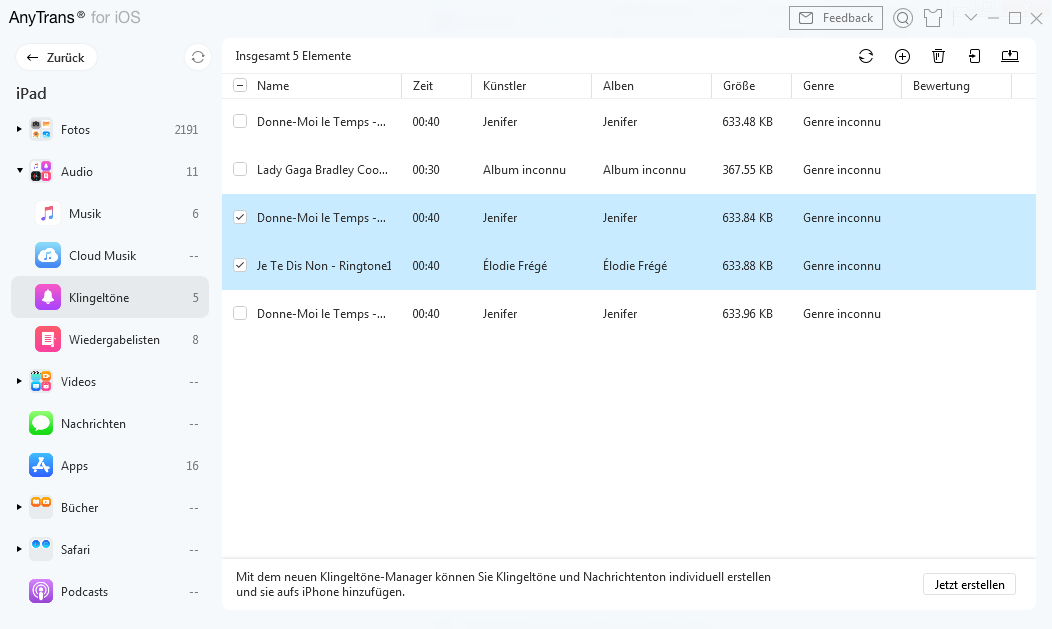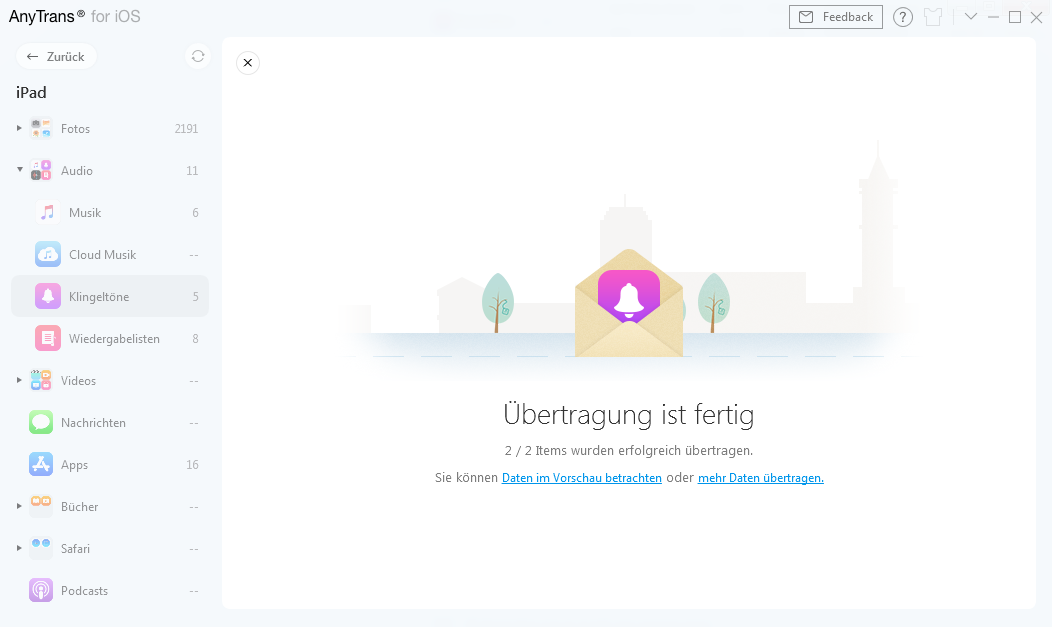Klingeltöne verwalten
Im Alltagsleben spielen sich Klingeltöne einen wichtigen Rolle. Zum Beispiel eingehende Anrufe, Klingeltöne vom Wecker und von der Zeitschaltuhr. Manche Leute erstellen verschiedene Klingeltöne für spezielle Leute ihres Lebens. Das Tool AnyTrans hilft Ihnen, Klingeltöne Ihres iOS-Geräts leicht zu verwalten. Mit AnyTrans können Sie Klingeltöne auf Computer/iTunes übertragen, Klingeltöne zwischen iOS-Gerät übertragen, sogar die ungewünschten Klingeltöne löschen. Lesen Sie diese detaillierte Anleitung, um AnyTrans gut zu erkennen.
Schritt 1: Vorbereitungen.
Folgen Sie den folgenden Schritten:
- Starten Sie AnyTrans auf Ihrem Computer.
- Schließen Ihr iOS-Gerät an den Computer mit dem USB-Kabel an.
Standardmäßig wird AnyTrans Ihr iOS-Gerät automatisch entdecken. Falls Sie Ihr iOS-Gerät nicht an den Computer anschließen oder Ihr iOS-Gerät nicht erkannt wird. Das Fenster wird angezeigt:
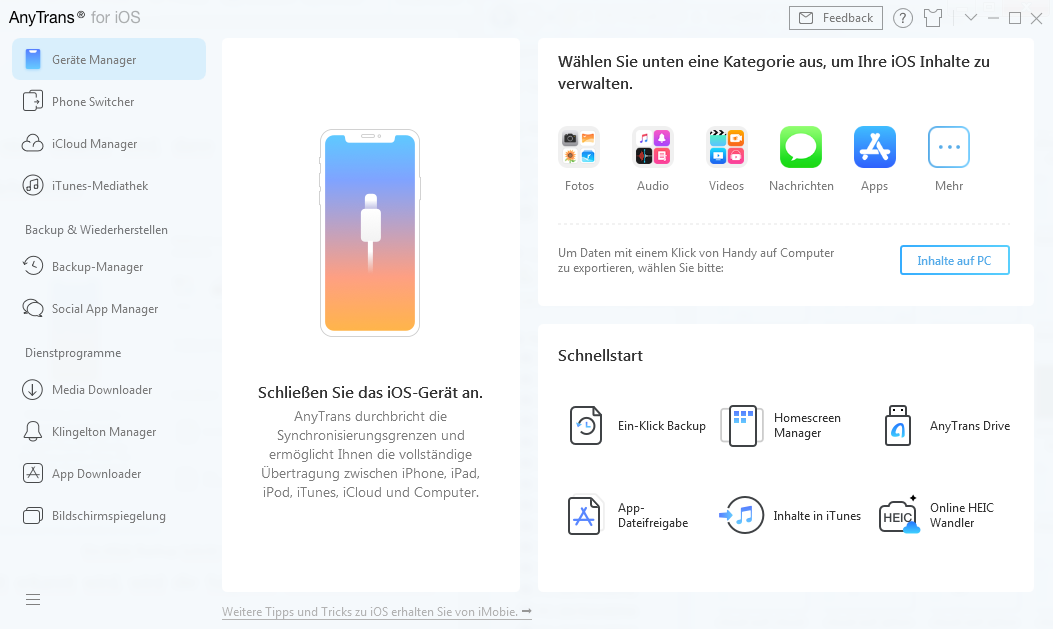
Sobald Ihr iOS-Gerät erkannt wird, wird das folgende Fenster angezeigt.
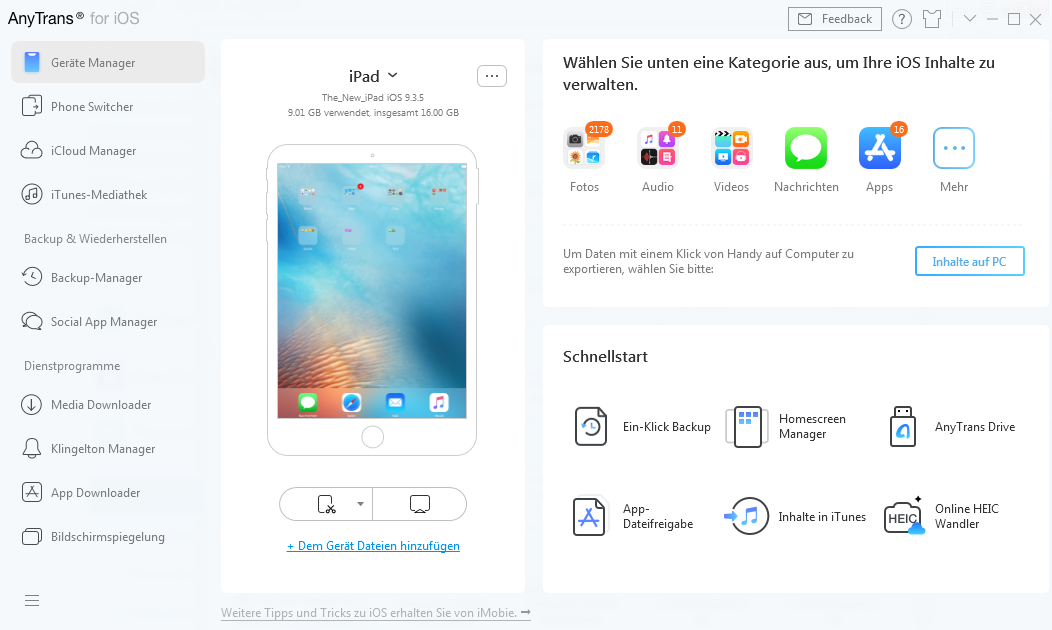
Falls AnyTrans Ihr iGerät nicht erkennt, probieren Sie die Lösung zum Problem.
Schritt 2: Auswahl.
Folgen Sie den folgenden Schritten:
- Wählen Sie in der Benutzeroberfläche die Option
 (Mehr)
(Mehr)
- Wählen Sie Klingeltöne aus.
Sobald Sie die Option Audio entfalten, können Sie Option „Klingeltöne“ sehen. Nachdem der Laden-Prozess abgeschlossen ist, wird die Gesamtzahl der Klingeltöne in der oben rechten Ecke des Icons angezeigt. Sofern es keine Zahl gibt, bedeutet es keine Klingeltöne auf Ihrem Gerät.
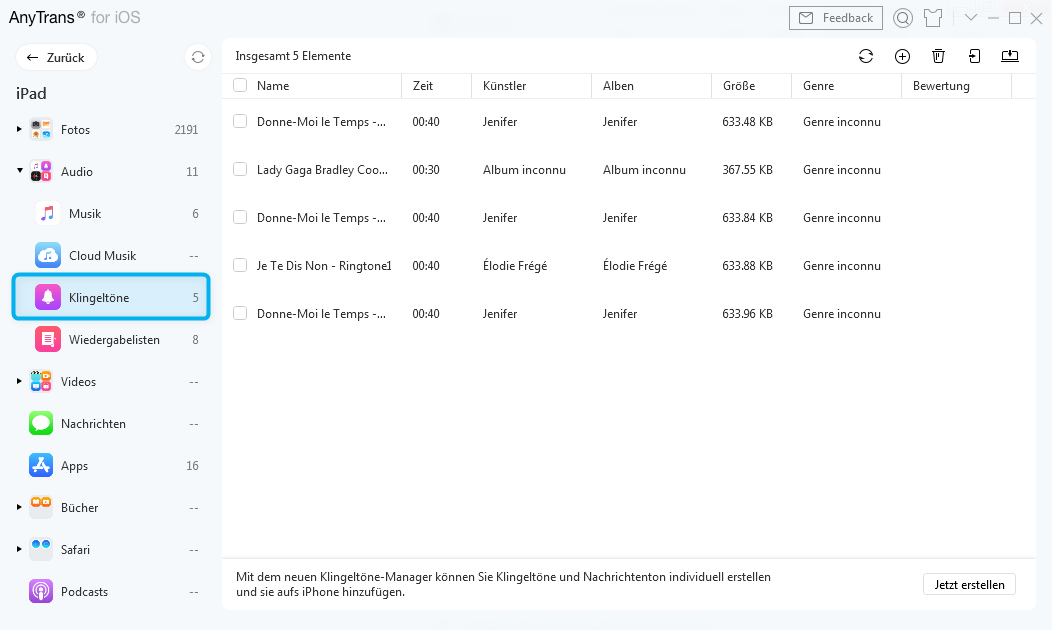
Schritt 3: Übertragung.
Folgen Sie den folgenden Schritten:
- Wählen Sie Klingeltöne, die Sie übertragen wollen.
- Klicken Sie auf den Button
 (Auf den Computer).
(Auf den Computer).
- Wählen Sie den Speicherpfad auf dem Computer.
Neben der Übertragung der Klingeltöne auf dem Computer können Sie auch Klingeltöne zwischen iOS-Geräten durch das Tippen auf den Button  übertragen. Um Klingeltöne vom Computer zum Gerät hinzufügen, klicken Sie bitte auf das Icon
übertragen. Um Klingeltöne vom Computer zum Gerät hinzufügen, klicken Sie bitte auf das Icon  . Mit dem Klick auf das Icon
. Mit dem Klick auf das Icon  , können Sie Klingeltöne in iTunes übertragen. Und sofern Sie die ungewünschten Klingeltöne löschen wollen, tippen Sie auf das Icon
, können Sie Klingeltöne in iTunes übertragen. Und sofern Sie die ungewünschten Klingeltöne löschen wollen, tippen Sie auf das Icon  . Falls AnyTrans die Klingeltöne falsch auslesen, erfrischen Sie die durch den Klick auf das Icon „
. Falls AnyTrans die Klingeltöne falsch auslesen, erfrischen Sie die durch den Klick auf das Icon „ “.
“.
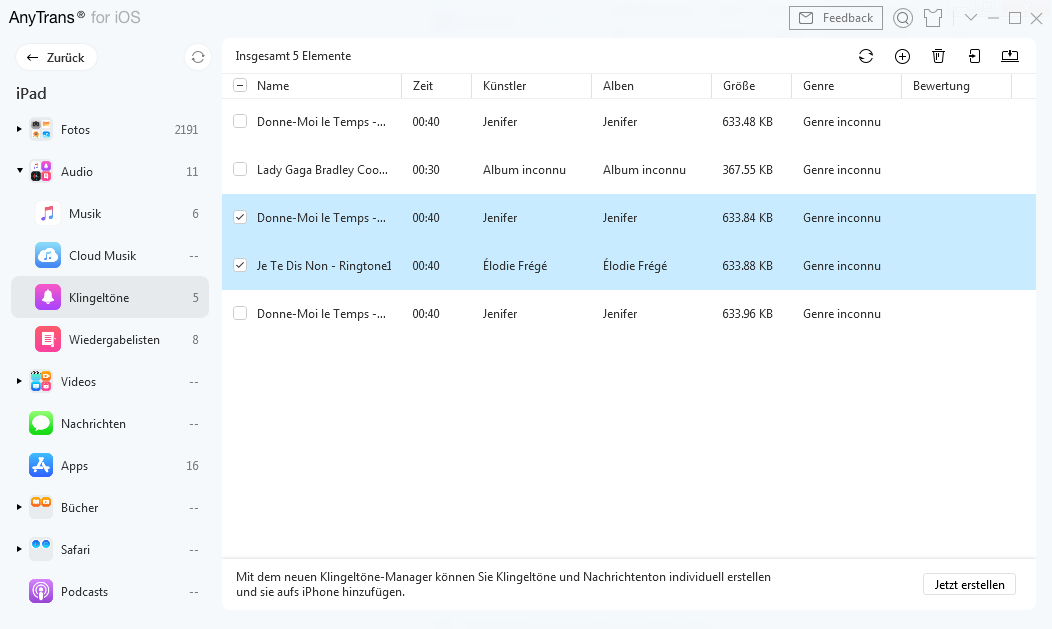
Falls Sie die gewünschten Klingeltöne selektiv auswählen möchten, halten Sie die Taste „Shift“ (für Mac) oder „Ctrl“(für Windows) bei der Auswahl gedrückt.
Wenn der Übertragungsprozess fertig ist, werden Sie das Ergebnisfenster sehen. Um die auf dem Computer exportierten Daten zu finden, klicken Sie bitte auf „Daten im Vorschau betrachten“, dann können Sie die auf Computer gesendeten Daten überprüfen. Um zur Hauptseite zurückzugehen, klicken Sie auf den Knopf „X“ oder „Mehr Daten übertragen“.
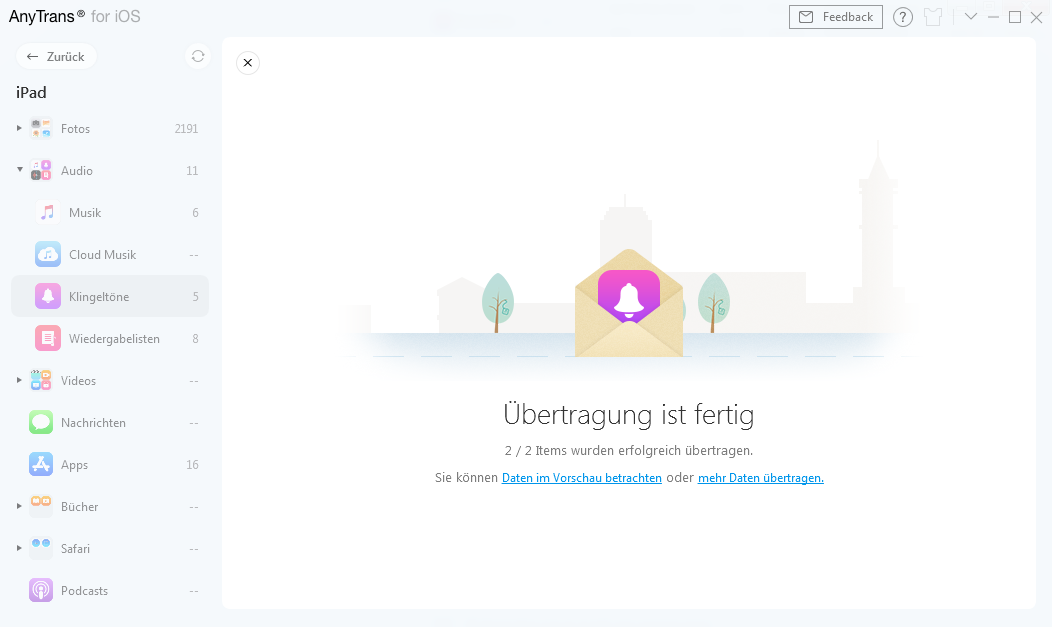
Bitten Sie um Hilfe oder nehmen an Diskussionen über diese Anleitung teil
Screenify
AnyEnhancer
FocuSee
Vozard
AnyMiro